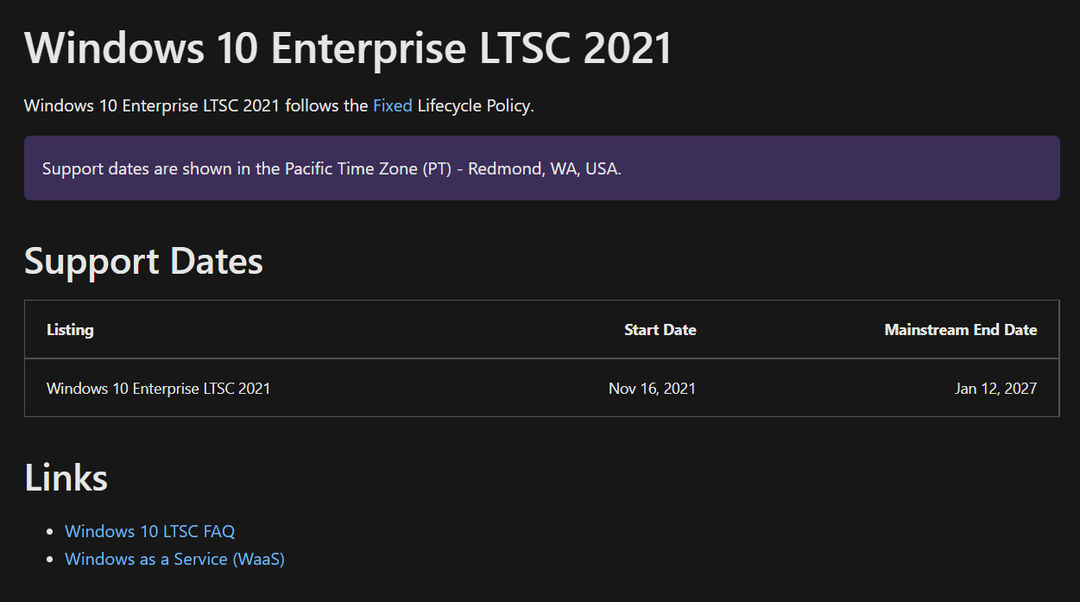Aegunud Windows on sageli töölaua halliks muutumise põhjuseks
- Windowsi kaugtöölauaga ühenduse loomine võib mõnikord olla võimatu.
- RDP lubamine kohalikus rühmapoliitika redaktoris võib lahendada kaugtöölaua halliks muutunud probleemid.
- Windowsi tulemüüri häired võivad RDP-ga probleeme põhjustada.

XINSTALLIMINE Klõpsates ALLALAADIMISE FAILIL
See tööriist parandab tavalised arvutivead, asendades probleemsed süsteemifailid algsete tööversioonidega. Samuti hoiab see teid eemal süsteemivigadest, BSoD-dest ning parandab pahavara ja viiruste tekitatud kahjustused. Parandage arvutiprobleemid ja eemaldage viiruste kahjustused kohe kolme lihtsa sammuga:
- Laadige alla ja installige Fortect arvutis.
- Käivitage tööriist ja Alustage skannimist probleeme põhjustavate katkiste failide leidmiseks.
- Paremklõpsake Alusta remonti arvuti turvalisust ja jõudlust mõjutavate probleemide lahendamiseks.
- Fortecti on alla laadinud 0 lugejad sel kuul.
Windows 11 kaugtöölaud halliks on üks probleemidest, mille üle kasutajad kaugtöölaua puhul kurdavad. See tähendab, et ükskõik kui palju puudutate,
Kaugtöölaud ei reageeri kuna nupud on passiivsed või külmunud.Windows 11 kaugtöölaud võib mitmel põhjusel halliks muutuda. Põhjused võivad olla riistvaraprobleemid, Windowsi probleemid ja palju muud.
Sellegipoolest pakume lahendusi, mida kasutajad saavad kasutada, et lahendada Windows 10 halliks muutunud probleem Luba kaugühendused selle arvutiga. Seetõttu käsitletakse selles artiklis probleemi põhjuseid ja lahendusi.
Miks on Enable Remote Desktop hall?
- Valik Luba kaugühendused selle arvutiga on keelatud: Enne kaugtöölaua tarkvara kasutamist Windowsi arvutis peate veenduma, et suvand Luba selle arvutiga kaugühendused on lubatud. See annab arvutile loa serveriga ühenduse loomiseks. Seega ilmneb Windows 11 kaugtöölaua halliks muutumise probleem, kuna nupp pole aktiivne. Samuti õppige, kuidas lahendage kaugtöölaua ühenduse probleemid.
- Aegunud Windows: Paljud kasutajad ei ole kursis kahju ulatusega, mida vananenud Windows võib nende arvutitele põhjustada. See takistab arvutil juurdepääsu vajalikele paikadele ja värskendustele, et aidata tal oma programme sujuvalt käivitada. Samuti võib see mõjutada mõningaid sellest sõltuvaid draivereid ja programme. Seega on võimatu tähelepanuta jätta võimalust, et vananenud Windows võib teie arvuti jõudlust mõjutada.
- Windows Defenderi tulemüüri häired: Windows Defenderi tulemüür on Windowsi sisseehitatud kaitse. See võib mõjutada kaugtöölaua tegevust. Tulemüür võib kaugtöölaua toiminguid ohtlikuks tõlgendada, mistõttu võib see blokeerida juurdepääsu tarkvarale. Seega võib see põhjustada Windowsi kaugtöölaua sätete halliks muutmise probleemi.
Mida teha, kui kaugtöölaud on Windows 11-s hall?
1. Värskendage Windowsi
- Klõpsake nuppu Alusta nuppu.
- Valige Seaded valik.
- Kliki Windowsi uuendus ja valige Kontrolli kas uuendused on saadaval.

Windows otsib ja laadib värskendusi automaatselt alla, kui neid on saadaval. Windowsi värskendamine aitab lahendada kõik teie arvutit mõjutavad tarkvara- või draiverivärskendusprobleemid.
2. Veenduge, et kaugtöölaud oleks lubatud
- Klõpsake Alusta valige tegumiribal Seaded rakendus.
- Mine lehele Süsteem vahekaarti ja klõpsake nuppu Kaugtöölaud valik.

- Lülitage sisse Kaugtöölaud valik.
- Klõpsake Kinnita peal Dialoogikast muudatuste salvestamiseks arvutisse.
Muudatuste paremaks töötlemiseks on soovitatav arvuti taaskäivitada. Kasutajad saavad lugeda ka meie artiklit selle kohta Kaugtöölaua ühenduse lubamine ja kasutamine opsüsteemis Windows 10.
3. Luba kaugtöölaud Windows Defenderi tulemüüri kaudu
- Kliki Alusta ja tüüp tulemüür otsingukastis.
- Valige Windows Defenderi tulemüür otsingutulemustes.
- Mine lehele Juhtpaneeli avaleht ja klõpsake nuppu Rakenduse või funktsiooni lubamine Windows Defenderi tulemüüri kaudu valik.

- Klõpsake nuppu Muuda seadeid nuppu ja märkige ruut Privaatne.

- Klõpsake Okei muudatuste salvestamiseks ja väljumiseks.
Kaugtöölaua lubamine läbi Windows Defenderi tulemüüri annab selle kontrollimata toimimiseks loa.
- Parandus: töölaud viitab asukohale, mis pole saadaval
- Net Helpmsg 2186: teenus ei reageeri [Parandus]
- EXE vs MSI: millised on erinevused ja kumb on parem?
4. Luba kaugtöölaud kohaliku rühmapoliitika redaktorist
- Vajutage nuppu Windows + Rvõtmed avada Käivitage aken.
- Trüki sisse gpedit.msc, seejärel vajutage Sisenema avada Kohalik rühmapoliitika redaktor.
- Mine lehele Arvuti konfiguratsioon, seejärel valige Haldusmallid.
- Klõpsake nuppu Windowsi komponendid variant siis Kaugtöölaua teenused.
- Valige Kaugtöölaua seansi host valikut, seejärel klõpsake nuppu Ühendused.

- Seejärel topeltklõpsake Lubage kasutajatel luua kaugtöölaua teenuste abil kaugühendus valik.
- Klõpsake ekraani vasakpoolsel paanil nuppu Luba ja OKEI.

Eksperdi nõuanne:
SPONSEERITUD
Mõnda arvutiprobleemi on raske lahendada, eriti kui tegemist on puuduvate või rikutud Windowsi süsteemifailide ja hoidlatega.
Kasutage kindlasti spetsiaalset tööriista, nt Fortect, mis skannib ja asendab teie katkised failid oma hoidlast värskete versioonidega.
Seadete sünkroonimiseks taaskäivitage arvuti. See lahendus sobib kõige paremini Kaugtöölaud on halliks, mõnda seadet haldab teie organisatsioon probleem.
5. Valige privaatvõrgu profiil
- Vajutage Windows + Ivõtmed avama Seaded.
- Klõpsake nuppu Võrk ja Internet vahekaarti ja valige Ethernet võiWi-Fi(olenevalt teie ühenduse tüübist).

- Klõpsake nuppu Privaatne võimalus nuppu.

Privaatvõrguprofiil aitab muuta teie seadme võrgus leitavaks.
Kas ma saan kasutada RDP-d opsüsteemis Windows 11 Home?
Windows 11 kodu võimaldab teil kasutada kaugtöölaua ühendust, et pääseda juurde teisele arvutile teises keskkonnas. Seega saate kasutada RDP-d opsüsteemis Windows 11 Home.
Need on parimad lahendused Windows 11 kaugtöölaua halliks muutumise probleemi lahendamiseks. Optimaalsete tulemuste saavutamiseks järgige antud samme terviklikult.
Selle kohta lisateabe saamiseks soovitame lugeda meie artiklit Windows 11 kaugtöölaud ei tööta ja kuidas saate seda parandada.
Kui teil on selle postituse kohta küsimusi ja ettepanekuid, jätke need kommentaaride sektsiooni. Meile meeldiks sinust kuulda.
Kas teil on endiselt probleeme?
SPONSEERITUD
Kui ülaltoodud soovitused ei ole teie probleemi lahendanud, võib teie arvutis esineda tõsisemaid Windowsi probleeme. Soovitame valida kõik-ühes lahenduse nagu Fortect probleemide tõhusaks lahendamiseks. Pärast installimist klõpsake lihtsalt nuppu Vaata ja paranda nuppu ja seejärel vajutage Alusta remonti.